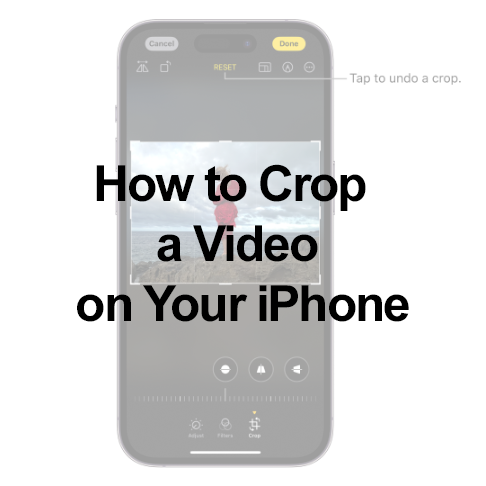
Creare contenuti fantastici sul tuo iPhone implica molto più che semplicemente girare un video fantastico; include anche la padronanza delle tecniche di post-produzione come il ritaglio. Dato che l'iPhone è una forza dominante nel mercato degli smartphone, la sua fotocamera di alta qualità è diventata uno strumento fondamentale per catturare e condividere momenti. Tuttavia, ci sono momenti in cui è necessario ritagliare un video per rimuovere elementi indesiderati o per regolare le proporzioni, e farlo senza sacrificare la qualità è fondamentale.
Come ritagliare video su iPhone: come iniziare
Per garantire i migliori risultati, inizia con l'ultima versione di iOS sul tuo iPhone. Il ritaglio è accessibile tramite l'app Foto integrata, che è un potente strumento per gestire e modificare i tuoi video senza perdere la qualità.
Guida passo passo: ritagliare video iPhone
- Passaggio 1: apri l'app Foto e trova il video che desideri ritagliare.
- Passaggio 2: tocca il video per aprirlo, quindi premi il pulsante Modifica.
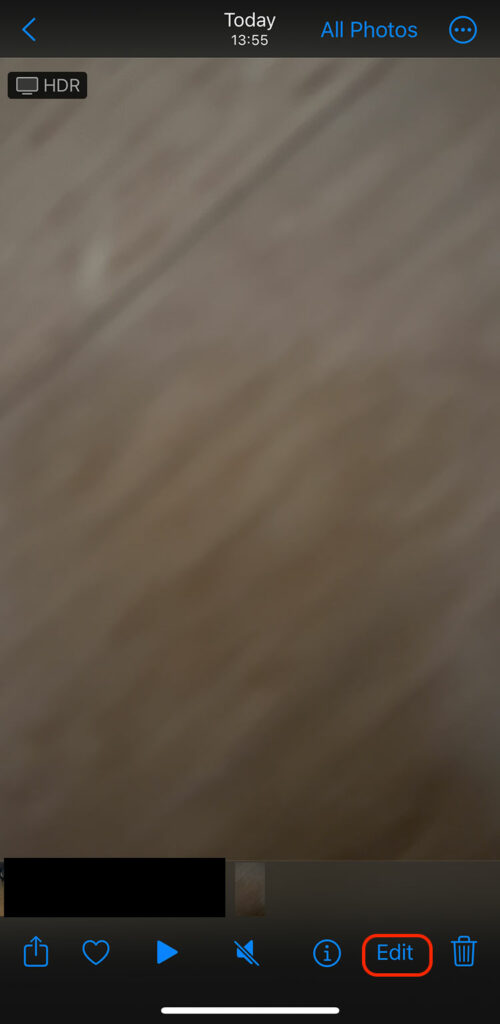
- Passaggio 3: seleziona il pulsante Ritaglia nella parte inferiore dello schermo.
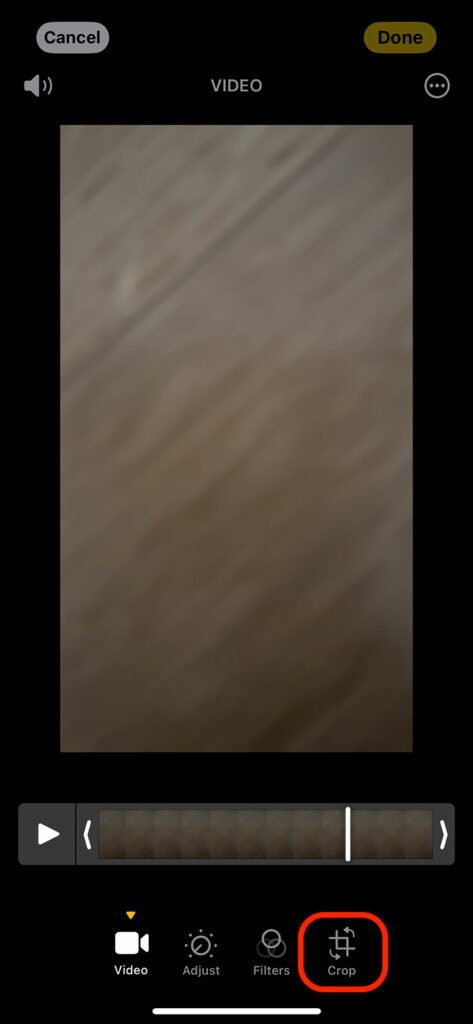
- Passaggio 4: regola l'area di ritaglio utilizzando il cursore. Trascina la casella di ritaglio a tuo piacimento.
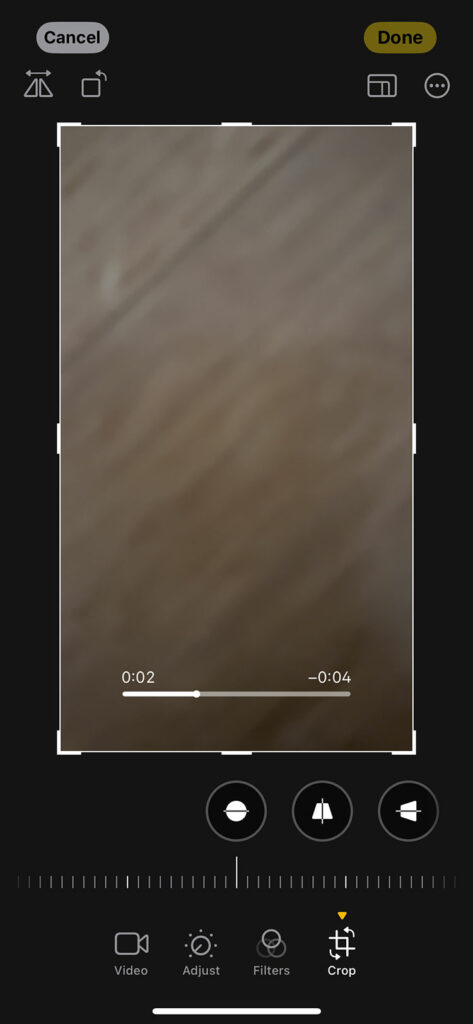
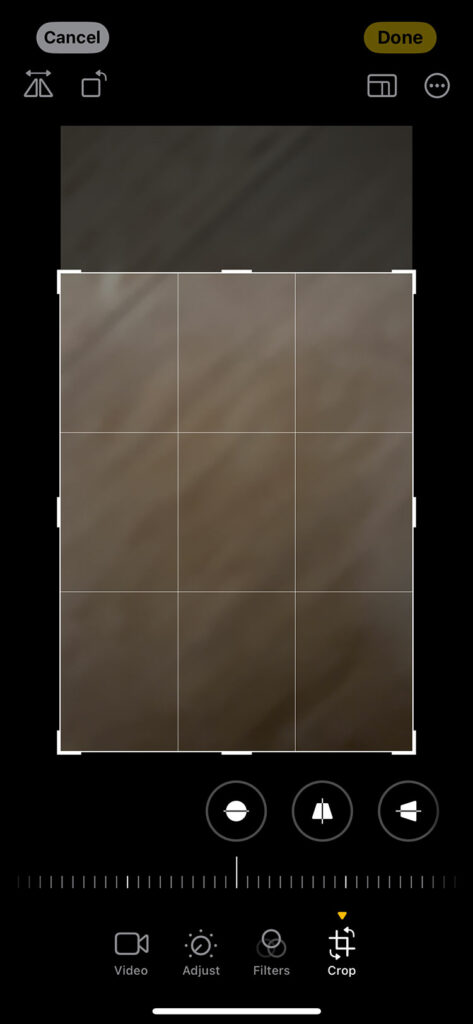
- Passaggio 5: una volta soddisfatto, tocca il pulsante Fine.
- Passaggio 6: salva il tuo video toccando il pulsante Salva video.
È possibile controllare il Pagina di supporto Apple per maggiori dettagli o guarda il video seguente per maggiori dettagli.
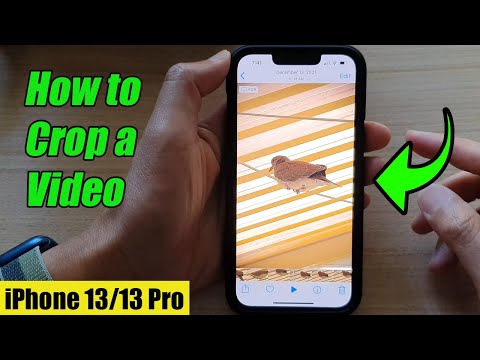
Editing video avanzato per iPhone: massimizza il tuo potenziale creativo
Oltre alla funzione base di ritaglio, il tuo iPhone è dotato di una suite completa di strumenti di editing video all'interno dell'app Foto standard. Queste funzionalità migliorano l'estetica visiva del tuo video e forniscono un elevato grado di controllo sull'output finale, garantendo che i tuoi contenuti abbiano un aspetto professionale e coinvolgente.
Funzionalità di modifica avanzate:
- Regolazioni di luminosità e colore: ottimizza l'illuminazione del tuo video con cursori facili da usare che regolano luminosità, contrasto e saturazione. Questo è perfetto per i video girati in condizioni di illuminazione non ideali.
- Filtri per stile stilistico: aggiungi un tocco creativo con una selezione di filtri integrati. Questi spaziano dal look vintage ai toni moderni e cinematografici, permettendoti di trasmettere un'atmosfera o uno stile specifico.
- Taglia per precisione: Il ritaglio è fondamentale per focalizzare la narrazione. Gli intuitivi cursori della timeline semplificano il taglio dei punti di inizio e fine del video, rimuovendo filmati non necessari e mantenendo lo spettatore coinvolto.
- Personalizzazione delle proporzioni: Che tu stia pubblicando su Instagram, YouTube o qualsiasi altra piattaforma, la regolazione delle proporzioni garantisce che il tuo video appaia al meglio. L'app Foto adatta in modo intelligente la risoluzione video alle proporzioni scelte, preservando la qualità.
- Risoluzione e preservazione della qualità: durante la modifica, l'app mantiene la massima risoluzione possibile, garantendo che il video rimanga nitido e chiaro, anche dopo modifiche estese.
Funzionalità aggiuntive
- Moviola e regolazioni della velocità: crea effetti drammatici rallentando o accelerando parti del video. Questa funzionalità è eccellente per enfatizzare i momenti chiave o aggiungere un tocco divertente ai tuoi contenuti.
- Editing audio e aggiunta di musica: migliora la qualità audio o aggiungi musica di sottofondo al tuo video. Puoi scegliere tra varie tracce integrate o importare la tua musica per un tocco più personalizzato.
- Sovrapposizioni di testo e titolo: aggiungi testo ai tuoi video per didascalie, titoli o annotazioni. Personalizza il carattere, il colore e il posizionamento per adattarli allo stile del tuo video.
- Stabilizzazione: se il tuo video è tremolante, utilizza la funzione di stabilizzazione per uniformare il filmato, conferendogli un aspetto più professionale.
- Modifica fotogramma per fotogramma: Per un editing dettagliato, puoi esaminare il video fotogramma per fotogramma, garantendo tagli e modifiche precisi per un prodotto finale impeccabile.
Suggerimenti per un editing ottimale
- Ritaglio minimo: per conservare l'essenza del filmato originale, mantieni i ritagli minimi. Un ritaglio eccessivo può portare alla perdita di dettagli essenziali nel video.
- Esporta in alta qualità: esporta sempre il video modificato con la massima qualità disponibile per garantire che il video appaia nitido e chiaro su tutte le piattaforme di visualizzazione.
L'utilizzo di queste funzionalità e suggerimenti avanzati può trasformare il tuo Filmati dell'iPhone 15 in un video raffinato e dall'aspetto professionale. Che tu sia un hobbista o un aspirante regista, questi strumenti aprono infinite possibilità di espressione creativa e di narrazione attraverso il tuo iPhone. Puoi leggere di più a riguardo nel guida utente ufficiale dell'iPhone.
Ridimensionare Video iPhone: Adattarsi alle Varie Dimensioni dello Schermo
Nel variegato panorama digitale di oggi, i tuoi contenuti video possono essere visualizzati su vari dispositivi, dagli smartphone ai monitor desktop di grandi dimensioni. Adattare il video alle varie dimensioni dello schermo è fondamentale per mantenerne l'integrità visiva e l'impatto. Quando ritagli e ridimensioni il tuo video su un file iPhone, considera la piattaforma di destinazione e la sua tipica schermata di visualizzazione.
Ad esempio, i video destinati a YouTube utilizzano in genere un formato 16:9, ideale per la visualizzazione widescreen comune su laptop e TV. Questo formato orizzontale garantisce che il tuo video riempia l'intero schermo senza antiestetiche barre nere sui lati. Al contrario, Instagram predilige un formato quadrato (1:1) o verticale (4:5), ottimizzato per gli schermi dei cellulari dove gli utenti scorrono il feed con orientamento verticale.
Inoltre, piattaforme come TikTok e Snapchat danno priorità al formato verticale 9:16, sfruttando lo spazio a schermo intero degli smartphone tenuti in posizione verticale. La selezione delle giuste proporzioni aumenta il piacere della visione e garantisce che i tuoi contenuti vengano visualizzati come previsto, senza ritagli o allungamenti scomodi. Ricorda, mantenere un'alta risoluzione durante queste regolazioni è fondamentale per preservare la qualità del video su tutti i tipi di schermo.
Come ritagliare video su iOS: risorse aggiuntive
Per un editing più avanzato, app come iMovie, Adobe Premiere Rush e InShot offrono funzionalità estese. iMovie, ad esempio, offre una facile compatibilità con i filmati dell'iPhone e un'integrazione perfetta con l'ecosistema Apple.
Per mantenere la qualità durante il ritaglio, utilizza app di editing video di alta qualità ed esporta con la massima risoluzione.
Domande frequenti: editing video su iPhone
Posso modificare le proporzioni di un video sul mio iPhone?
Sì, puoi modificare le proporzioni di a video sul tuo iPhone utilizzando l'app Foto integrata. Seleziona semplicemente il video, tocca "Modifica" e scegli lo strumento di ritaglio. Qui troverai le opzioni per alternare tra diverse proporzioni come 16:9, 4:3, 1:1, ecc., per adattarsi a varie piattaforme e dimensioni dello schermo.
Come posso ritagliare un video in una dimensione specifica sul mio iPhone?
Per ritagliare un video a dimensioni specifiche sul tuo iPhone, utilizza l'app Foto. Dopo aver selezionato il video e premuto "Modifica", scegli lo strumento di ritaglio. Puoi regolare manualmente i bordi della cornice di ritaglio o selezionare proporzioni preimpostate per adattarle a dimensioni specifiche.
Esistono app gratuite consigliate per ritagliare video su iPhone?
Sì, esistono diverse app gratuite per ritagliare video su iPhone. iMovie, sviluppato da Apple, è una scelta popolare che offre una gamma di strumenti di modifica, incluso il ritaglio. Un'altra app consigliata è InShot, che è facile da usare e offre una varietà di opzioni di modifica.
Posso ritagliare un video sul mio iPhone e salvarlo in diversi formati?
Sebbene l'app Foto nativa dell'iPhone non offra la conversione del formato dopo il ritaglio, puoi utilizzare app di terze parti come iMovie o Adobe Premiere Rush. Queste app offrono maggiore flessibilità in termini di salvataggio del video modificato in diversi formati come MP4, MOV, ecc.
È possibile ritagliare un video su iPhone e aggiungere effetti contemporaneamente?
Sì, è possibile ritagliare un video e aggiungerlo effetti contemporaneamente su un iPhone. L'app Foto ti consente di ritagliare il tuo video e applicare vari filtri e regolazioni. Per effetti più avanzati, puoi utilizzare app come iMovie o InShot, che offrono una gamma più ampia di funzionalità di modifica.
La nostra conclusione
Ritagliare un video sul tuo iPhone è un atto di equilibrio tra il mantenimento della qualità e il raggiungimento dell'inquadratura desiderata. Ricorda di utilizzare l'app Foto integrata per modifiche semplici o app di terze parti per esigenze più complesse. I tuoi video manterranno il loro aspetto professionale mantenendo le proporzioni originali, riducendo al minimo i ritagli estesi ed esportando con la massima qualità. Che tu sia un videografo esperto o un utente occasionale, questi suggerimenti ti aiuteranno a ritagliare i video del tuo iPhone in modo efficace, assicurandoti che ogni fotogramma sia nitido e chiaro come previsto.






Lascia un Commento